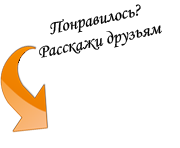monitor flickers
Cauzele pâlpâire sau monitorul clipire pot fi mai multe, și, prin urmare, soluția la această problemă.
1. Poate că aveți doar un contact rău. Verificați cablul, strângeți, Trageți / introduceți cablul propriu-zis.
3. Și, desigur, chiar dacă aveți un monitor de lucru, o atingere frumos și setați driverul corect, cazul pentru mici: pentru a regla frecvența de schimburi de imagine. Pentru a face acest lucru, du-te la proprietățile ecranului în Windows XP, dați clic pe butonul din dreapta al mouse-ului pe spațiul gol de pe desktop, selectați Proprietăți și faceți clic pe fila „Setări“.
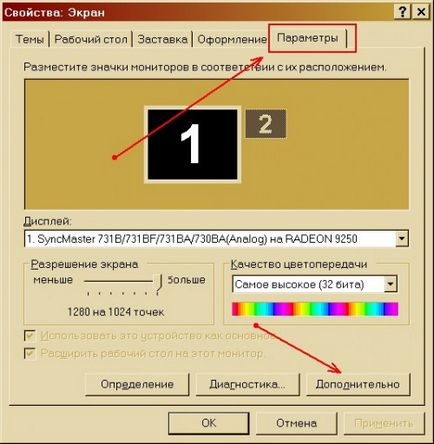
Așa cum sa arătat mai sus, faceți clic pe butonul „Advanced“. În continuare, faceți clic pe tab-ul „Monitor“ și setați valoarea maximă în Hertz.
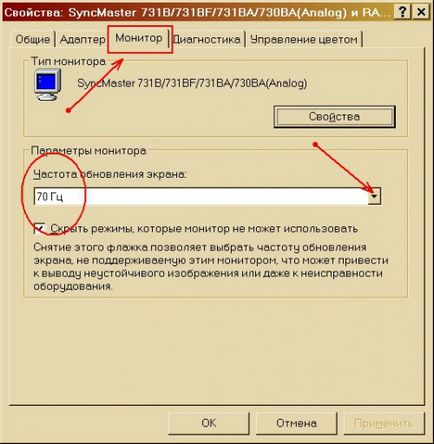
Pentru monitoare LCD, 60-70 Hz poate fi considerat norma. Pentru monitoarele bazate pe tuburile catodice nu pune mai mică de 80 Hz. Prin modul în care, dacă nu vedeți mai mult, de exemplu 70, poate ajuta la reducerea rezoluția ecranului la 1280x1024, de exemplu, 1024h1768. În prima imagine puteți vedea că există un cursor pentru a schimba extensia ecranului.
Pentru Windows 7, calea pe care un pic diferit. Să începem.
Faceți clic pe butonul din dreapta al mouse-ului pe ecran, selectați „Personalizare“:
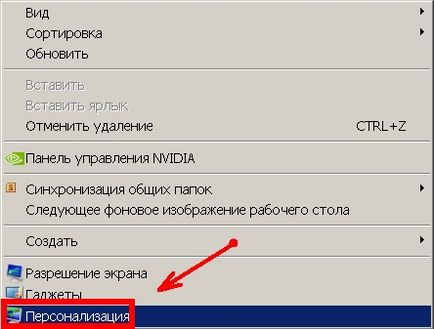
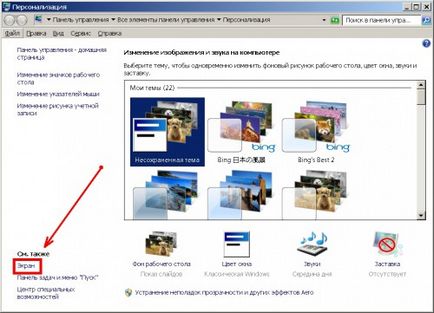
Apoi selectați „Configurare Screen Settings“:
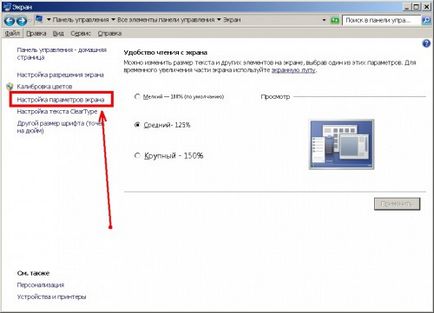
„Opțiuni de avansate“:
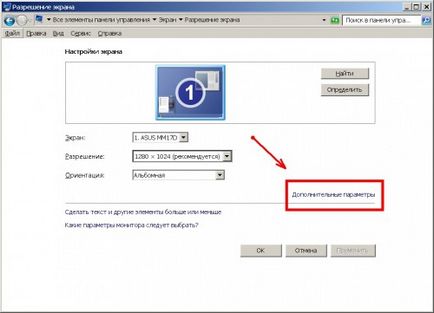
Du-te la tab-ul „Monitor“ și selectați rata de cadre precum și în Windows XP:
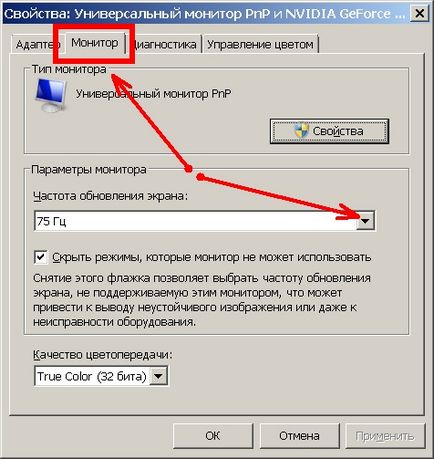
Nu uitați să faceți clic pe „OK“ sau „Apply“.